Je velmi pravděpodobné, že na heslo Wi-Fi zapomenete, jakmile jej nastavíte v systému Mac, a někdy je obtížné jej znovu získat, pokud router není snadno přístupný nebo pokud jste změnili heslo Wi-Fi.
Co dělat, pokud chcete sdílet heslo Wi-Fi z počítače Mac se zařízením iPhone, iPad nebo jinými zařízeními?
Odpověď je ve vašem Macu.
Jakmile jste se dříve připojili k bezdrátové síti v počítači Mac, můžete to snadno najděte heslo pro Wi-Fi v systému Mac přes přístup a terminál keychainu.
To je to, o čem budeme dnes mluvit, 3 způsoby, jak zjistit uložené heslo Wi-Fi z Mac, včetně smazaného hesla.
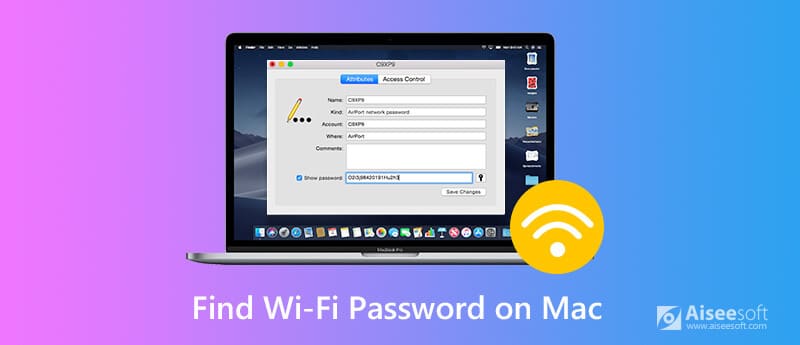
Keychain Access je integrovaná aplikace pro Mac, která ukládá všechna uložená hesla, včetně síťového hesla Wi-Fi. Keychain Access udržuje heslo Wi-Fi spolu s dalšími citlivými daty a pro heslo Wi-Fi potřebujete heslo správce.
Krok 1 Otevřete Přístup k Keychain
Spusťte Keychain Access prostřednictvím Spotlight Search. Nebo jej vyhledejte tak, že přejdete na „Aplikace“ > „Nástroje“ > „Keychain Access".
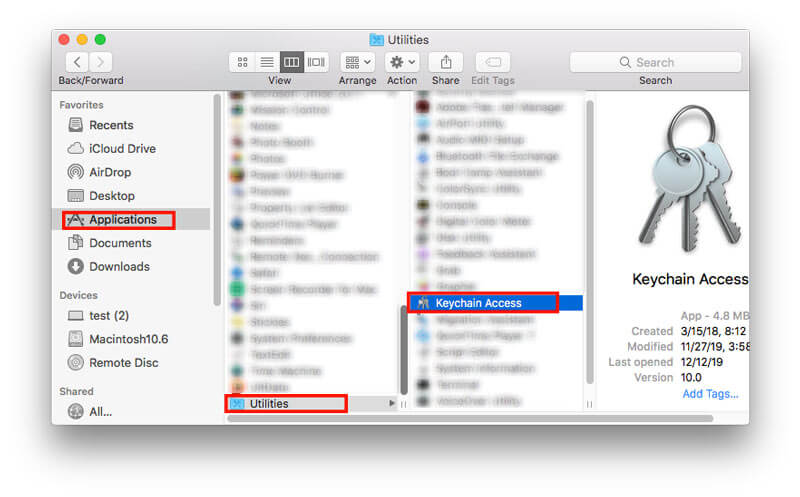
Krok 2 Najděte název Wi-Fi
Přejděte na "Systém" v části "Klíčenky" > "Hesla“ v části „Kategorie“ na levém bočním panelu a poté vyhledejte název Wi-Fi, který hledáte.
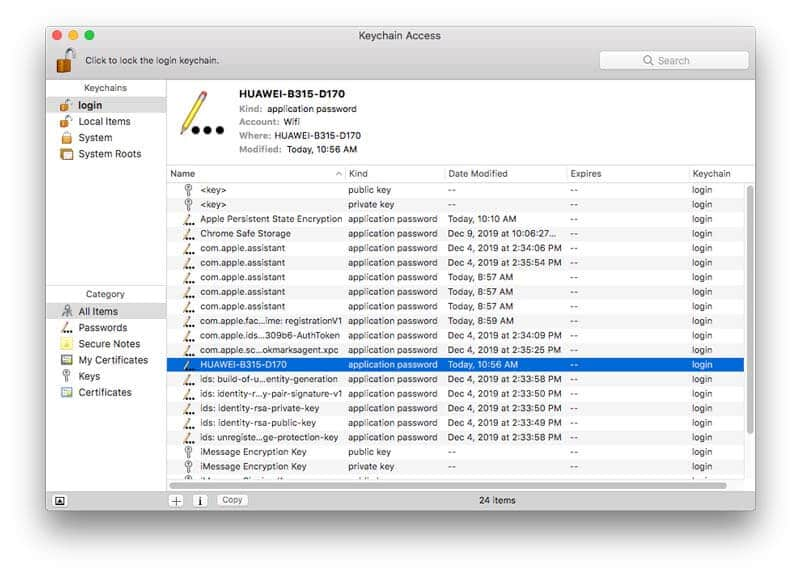
Krok 3 Zobrazit heslo Wi-Fi v systému Mac
Poklepáním na název Wi-Fi ji otevřete, kde uvidíte její základní informace. Zaškrtněte políčko „Zobrazit heslo:“ a budete vyzváni k ověření, kde musíte vyplnit své uživatelské jméno a heslo správce.
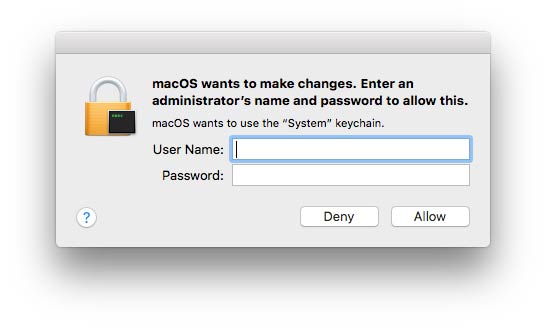
Poté se heslo Wi-Fi zobrazí v poli vedle tlačítka „Zobrazit heslo“. Můžete jej zkontrolovat nebo odeslat heslo Wi-Fi do svého iPhone nebo iPad přímo vložením.
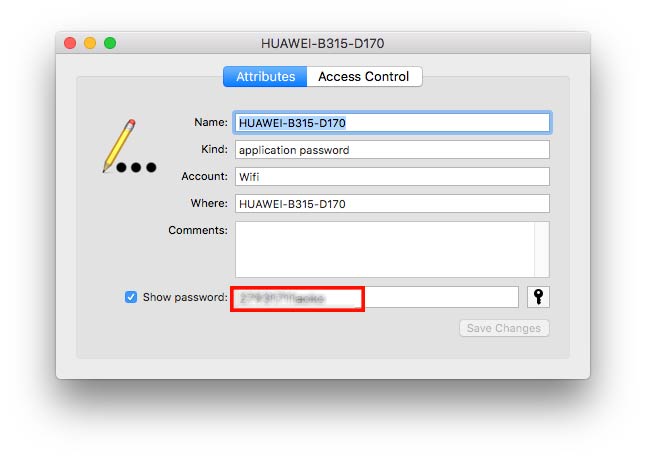
Dalším způsobem, jak zjistit heslo Wi-Fi v systému Mac, je použití terminálu.
Terminál je vestavěná aplikace, která umožňuje ovládat počítač Mac pomocí příkazových příkazů. Ti, kteří upřednostňují přímé řešení a znají přesné jméno sítě Wi-Fi, mohou toto řešení milovat.
Krok 1 Otevřete Terminál
Spusťte Terminál pomocí Spotlight Search. Nebo jej otevřete tak, že přejdete na „Aplikace“ > „Nástroje“ > „terminál".
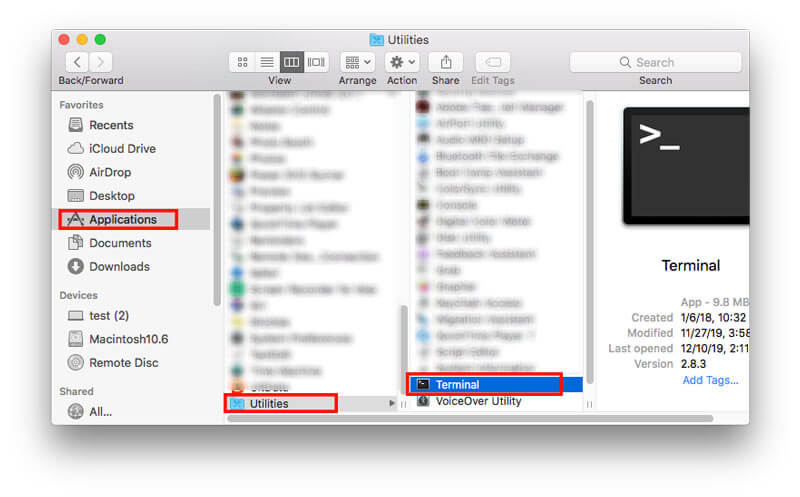
Krok 2 Zadejte příkaz pro získání hesla Wi-Fi
Zadejte následující příkaz:
zabezpečení najít-generické-heslo -ga NÁZEV WIFI | grep "heslo:"
Nezapomeňte nahradit WIFI NAME přesným názvem sítě Wi-Fi a budete vyzváni k zadání uživatelského jména a hesla správce.
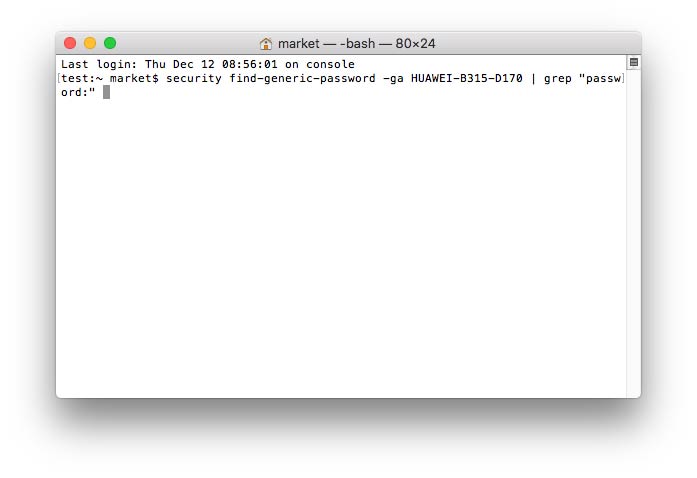
Krok 3 Viz heslo Wi-Fi
Po ověření se vaše heslo zobrazí pod příkazem, který jste zadali dříve.
Můžete získat heslo Wi-Fi a sdílet je s ostatními od Mac.
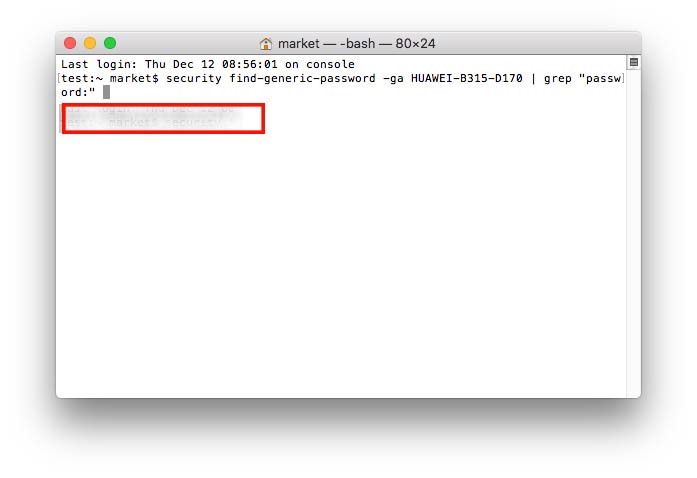
Pokud jste uložili heslo Wi-Fi v textovém dokumentu a omylem smažete dokument bez zálohy, měli byste jej obnovit pomocí Aiseesoft Obnova dat, snadno použitelný software pro obnovu dat pro Mac a Windows.
Ať už je vaše heslo Wi-Fi uloženo v dokumentu, který je na vaší jednotce Flash, na externím pevném disku, může jej snadno naskenovat a obnovit.
Krok 1 Spusťte obnovu dat v systému Mac
Stáhněte si tento software zdarma na svém počítači Mac, okamžitě jej nainstalujte a spusťte.
100% bezpečné. Žádné reklamy.
100% bezpečné. Žádné reklamy.
V hlavním rozhraní byste měli vybrat "Start" v části Mac Data Recovery.
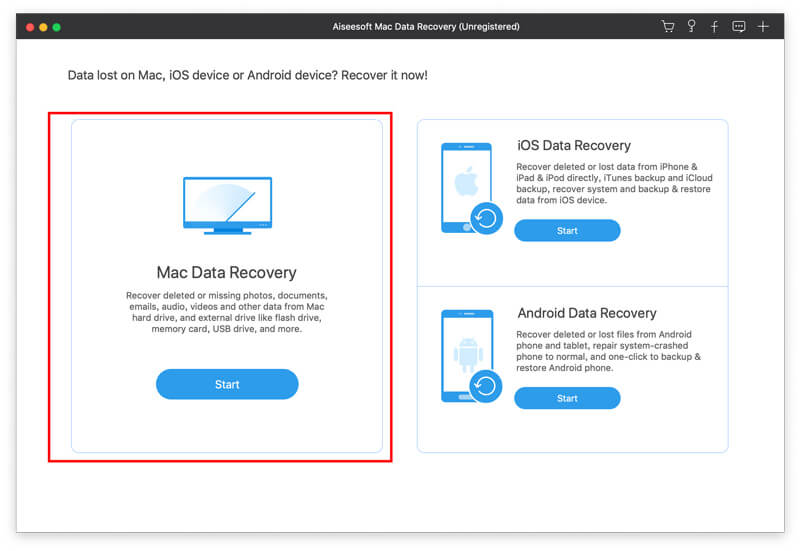
Krok 2 Skenování dat na Mac
Zde byste měli vybrat různé typy dat a pevný disk.
Chcete-li získat smazané heslo Wi-Fi v souboru dokumentu, zde byste měli zaškrtnout políčko „Dokument“.
Poté vyberte pevný disk, kde si dokument ponecháte.
Pokud ponecháte poznámku Wi-Fi na flash disku, stačí ji vložit do Mac a vybrat.
Poté klikněte na „Skenovat“ a spusťte rychlé skenování na vašem Macu.
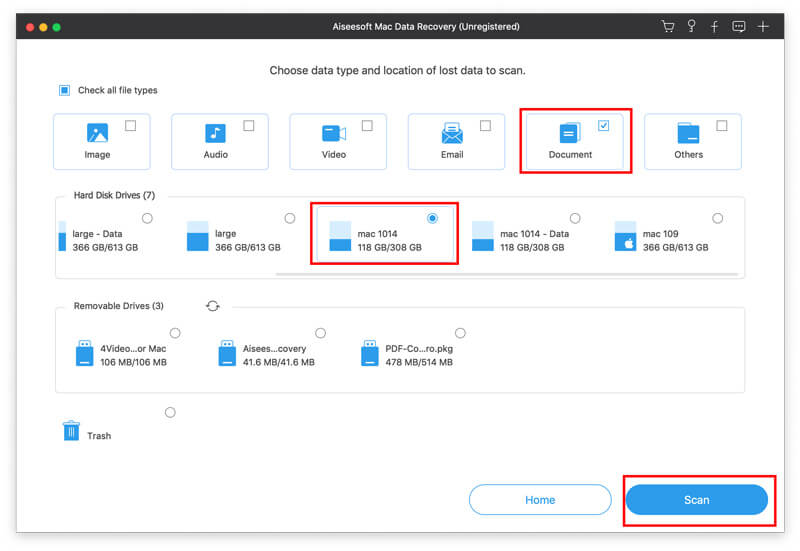
Krok 3 Načíst odstraněný dokument Wi-Fi
Po dokončení procesu skenování můžete kliknout na složku "Dokument" a otevřít ji a název souboru označený červenou barvou jsou tyto odstraněné položky.
Po kontrole stačí kliknout na „Obnovit“ a vrátit se smazané dokumenty na Mac.
Poznámka: Pokud stále nemůžete najít smazaný dokument na Macu pomocí rychlého skenování, měli byste kliknout na tlačítko "Deep Scan" v pravém horním rohu a provést hluboké skenování, které bude trvat dlouho.
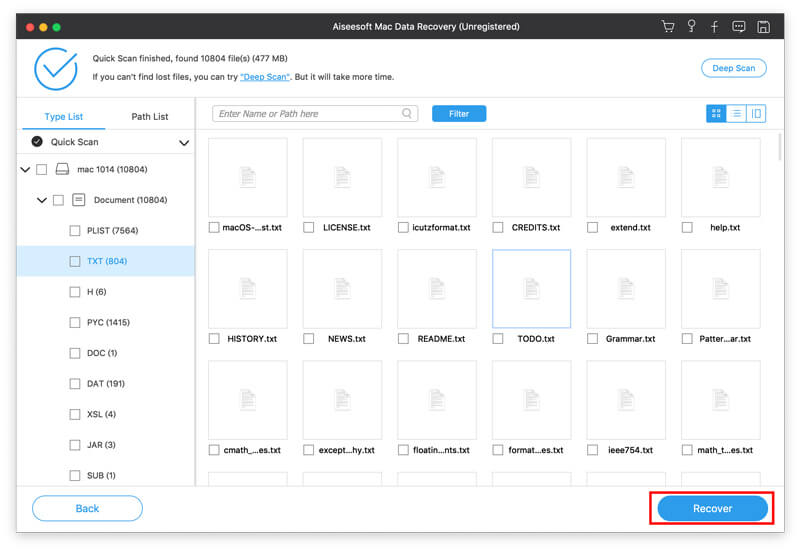
Wi-Fi vám umožní zbavit se kabelu a snadno pracovat s internetem. Jakmile však bude více zařízení připojeno ke stejné síti Wi-Fi, možná zjistíte, že rychlost Wi-Fi je velmi pomalá, a jakmile bude signál Wi-Fi slabý, bude se zhoršovat.
Kromě resetování routeru byste měli také sledovat připojení Wi-Fi, abyste odřízli zloději Wi-Fi.
Aiseesoft Mac Cleaner je all-in-one Wi-Fi Mac čistič a monitor dat. Může otestovat stav Wi-Fi a zabránit ostatním v krádeži Wi-Fi v reálném čase.

Ke stažení
100% bezpečné. Žádné reklamy.
Otestujte rychlost stahování / stahování Wi-Fi, připojovací zařízení, signál, IP adresu atd.
Vyčistěte nevyžádané soubory ze systému, e-mailů, iPhoto, koše, velkých i starých souborů.
Odinstalovat aplikace, zapisovat do NTFS, skrýt / šifrovat soubory, komprimovat / extrahovat soubory ze 7Z a RAR atd.
Sledujte svůj Mac systém, jako je procesor, paměť a disk.
Krok 1 Stáhněte si zdarma tento software do svého počítače a nainstalujte jej a ihned spusťte na Macu. V hlavním rozhraní byste měli vybrat "ToolKit".
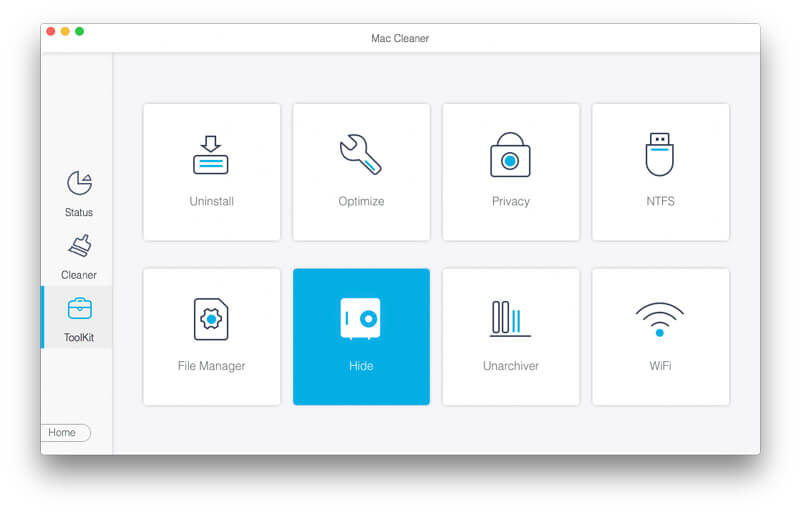
Krok 2 Ve vyskakovacím okně ToolKit byste měli vybrat "WiFi".
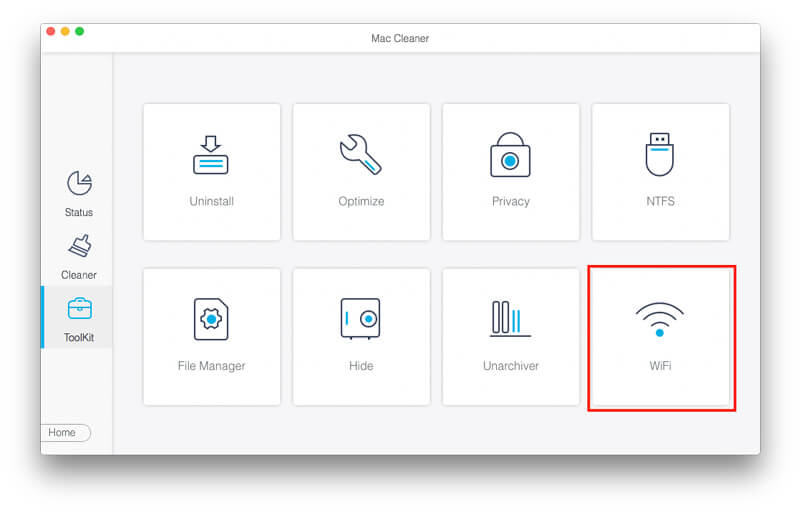
Krok 3 Kliknutím na "Analyzer" zjistíte Wi-Fi, ke které se připojujete.

Krok 4 Klikněte na "Test" a tento software automaticky odešle text o aktuálním stavu Wi-Fi.
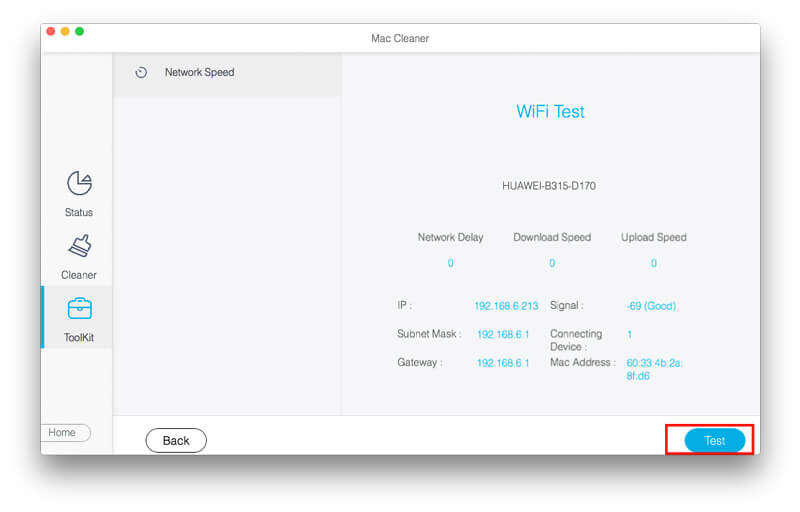
Po dokončení testu můžete vidět síťové zpoždění, signál, připojovací zařízení atd.
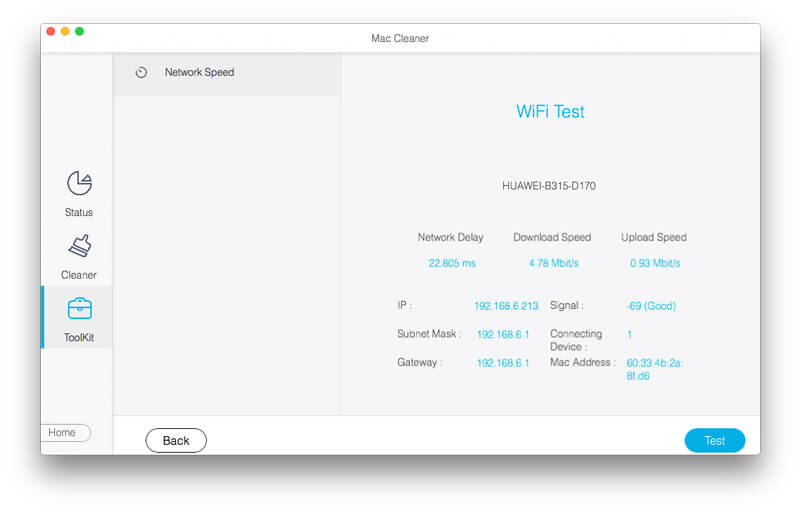
Pokud jste zjistili, že vaše Wi-Fi je připojeno více zařízeními, která neznáte, měli byste zvážit, zda vaše heslo k Wi-Fi není příliš jednoduché a hacknuté některými lapači hesel Wi-Fi.
Poté byste se měli pokusit filtrovat adresu na Macu nebo změnit heslo Wi-Fi, abyste zabránili hacknutí Wi-Fi squatterů.
Proč investovat do čističky vzduchu?
Heslo Wi-Fi je to, co používáme každý den, ale nikdy si nepamatujte. Pokud chcete poslat heslo Wi-Fi z Mac do iPhone nebo jiných zařízení, měli byste najít heslo Wi-Fi na Mac. Terminál a Keychain Access jsou 2 způsoby, jak vám pomoci vidět heslo Wi-Fi přímo na počítačích Mac. Pro ztracené heslo Wi-Fi uložené v dokumentu byste měli nástroj pro obnovu dat získat a obnovit. Jistě, pro zajištění dobrého připojení Wi-Fi byste měli zkontrolovat a sledovat stav Wi-Fi a často měnit komplikované heslo, abyste zastavili hackování hesel Wi-Fi.
Neváhejte a sdílejte tento příspěvek se svými přáteli, pokud vám to pomůže.
Pokud máte nějaké dotazy, dejte nám vědět.
Problém s heslem
Opravte požadavek na heslo iPhone Sdílejte WiFi heslo z iPhone do Androidu Změnit heslo zámku obrazovky iPhone Vymazat iPhone bez hesla Zapomenuté heslo pro iPod 10 sekund na nalezení jakéhokoli uloženého hesla Wi-Fi na počítačích Mac za 3 způsoby
Mac Cleaner je profesionální nástroj pro správu Mac k odstranění nevyžádaných souborů, nepořádku, velkých / starých souborů, mazání duplicitních souborů a sledování výkonu Mac.
100% bezpečné. Žádné reklamy.